如何在Outlook主題行中自動添加日期?
假設您在創建新電子郵件時經常需要在主題行中添加當前日期或當前時間,您可能會考慮手動插入時間。 但是每次手動輸入日期或時間可能很麻煩。 在這裡,我介紹了一種在Outlook中創建新電子郵件時自動在主題行中添加當前日期或時間的方法。
在主題行中自動添加日期並創建和應用自定義消息表單
要在Microsoft Outlook中自動在新電子郵件的主題行中添加當前日期或時間,請執行以下操作:
步驟1:建立新的電子郵件:
- 在Outlook 2010或更高版本中,請單擊 新郵件 上的按鈕 首頁 標籤;
- 在Outlook 2007中,請點擊 文件 > 全新 > 郵件訊息.
步驟2:點擊 設計此表格 上的按鈕 開發者 標籤。
注意:如果“功能區”上未顯示“開發人員”選項卡,請單擊 如何在Outlook中的功能區上添加開發人員選項卡?

步驟3:然後進入消息設計窗口。 右鍵點擊 主題框,並選擇 氟化鈉性能 從右鍵單擊菜單中。

步驟4:在即將出現的“屬性”對話框中,轉到 值 標籤,在 編輯 盒子裡 初始 部分(或 初始值 2010)中,然後單擊 OK 按鈕。

注意: 如果要自動在新電子郵件中插入當前時間,請輸入 現在() ,在 編輯 框。
步驟5:現在,您將返回到消息設計窗口。 請點擊 發布 > 發布表單為 開發者 標籤。

步驟6:在彈出的Publish Form As對話框中,在對話框中輸入自定義消息表單的名稱。 顯示名稱 框中,然後單擊 發布 按鈕。

步驟7:不保存就關閉消息設計窗口。
到目前為止,您已經創建了一個自定義消息表單,當創建新電子郵件時,它將自動用當前日期或當前時間填寫主題行。
第1步:點擊 選擇表單 上的按鈕 開發者 標籤。
注意: 你也可以點擊 新產品 > 更多項目 > 選擇表單 首頁 Outlook 2010或更高版本中的“選項卡”; 或點擊 文件 > 全新 > 選擇表單 在Outlook 2007中。
步驟2:在彈出的“選擇表單”對話框中,
(1)點擊 在看 框,然後選擇 個人形式圖書館 從下拉列表中;
(2)單擊以突出顯示自定義消息表單(在本例中,請單擊 主題中的自動日期);
(3)點擊 已提交 按鈕。

然後,它將創建新的電子郵件,並自動用當前日期或當前時間填充主題行。 請參見下面的屏幕截圖:
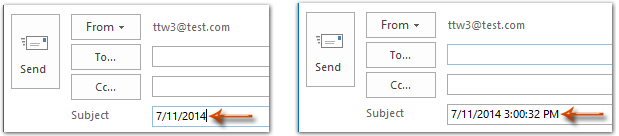
創建新電子郵件時自動在主題行中添加日期
在本節中,我們將向您展示在Outlook中創建新電子郵件時如何輕鬆地自動在主題行中添加當前日期。 請嘗試 在發送新電子郵件時在主題中添加日期 的效用 Kutools for Outlook.
Kutools for Outlook :擁有100多個方便的Outlook加載項, 免費試用,不受限制 60 天.
1.請點擊 庫工具 > 選項 打開Opions對話框。
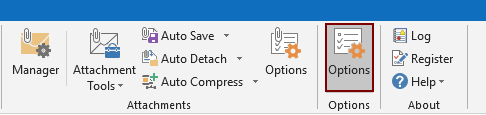
2。 在裡面 選項 對話框,轉到 全新 標籤,然後檢查 在發送新電子郵件時在主題中添加日期 框。 最後點擊 OK 按鈕。 看截圖:

備註:你可以點擊 日期格式 按鈕可根據需要自定義日期/日期時間格式。
從現在開始,在Outlook中創建電子郵件時,當前日期將自動添加到“主題”行中,如下圖所示。
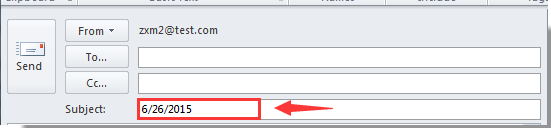
如果您想免費試用(60天)此實用程序, 請點擊下載,然後按照上述步驟進行操作。
創建新電子郵件時自動在主題行中插入當前日期
最佳辦公生產力工具
Kutools for Outlook - 超過 100 種強大的功能可增強您的 Outlook
🤖 人工智慧郵件助手: 具備人工智慧魔力的即時專業電子郵件——一鍵天才回覆、完美語調、多語言掌握。輕鬆改變電子郵件! ……
📧 電子郵件自動化: 外出(適用於 POP 和 IMAP) / 安排發送電子郵件 / 發送電子郵件時按規則自動抄送/密件副本 / 自動轉送(進階規則) / 自動添加問候語 / 自動將多收件者電子郵件拆分為單獨的訊息 ...
📨 電子郵件管理: 輕鬆回憶電子郵件 / 按主題和其他人阻止詐騙電子郵件 / 刪除重複的電子郵件 / 進階搜索 / 合併資料夾 ...
📁 附件專業版: 批量保存 / 批量分離 / 批量壓縮 / 自動保存 / 自動分離 / 自動壓縮 ...
🌟 介面魔法: 😊更多又漂亮又酷的表情符號 / 使用選項卡式視圖提高 Outlook 工作效率 / 最小化 Outlook 而不是關閉 ...
👍 一鍵奇蹟: 使用傳入附件回覆全部 / 反網路釣魚電子郵件 / 🕘顯示寄件者的時區 ...
👩🏼🤝👩🏻 通訊錄和行事曆: 從選定的電子郵件中大量新增聯絡人 / 將聯絡人群組拆分為各組 / 刪除生日提醒 ...
超過 100特點 等待您的探索! 按此處了解更多。

